Come aggiungere un'immagine JPG/PNG a Bandicam come filigrana?
Nel panorama digitale odierno, le registrazioni dello schermo vengono utilizzate per tutorial, gameplay, presentazioni, corsi online e altro ancora. Con così tanti contenuti pubblicati quotidianamente, il branding dei tuoi video è fondamentale per distinguerti e proteggere il tuo lavoro. Un modo efficace per farlo è aggiungere una filigrana, un logo o un identificativo che appare sul tuo video durante la riproduzione.
Bandicam, un popolare software di registrazione dello schermo per Windows, consente di incorporare immagini con filigrana come file JPG o PNG direttamente nelle registrazioni. Che siate principianti o utenti esperti, questa guida vi mostrerà come aggiungere immagini JPG a Bandicam e vi presenterà altri registratori dello schermo che supportano questa funzionalità essenziale.
1. Perché aggiungere una filigrana ai video registrati?
Prima di addentrarci nei passaggi tecnici, è utile capire perché vengono utilizzate le filigrane:
- Marchio : Promuovi il tuo canale YouTube, il tuo sito web o i tuoi social media mostrando il tuo logo.
- Protezione : Impedisci ad altri di rubare o ricaricare i tuoi contenuti senza attribuirli.
- Professionalità : Le filigrane contribuiscono a far apparire i tuoi video più curati e ufficiali.
- Monetizzazione : Per i contenuti sponsorizzati, le filigrane possono includere loghi degli sponsor o marchi di affiliazione.
2. Come aggiungere un'immagine JPG/PNG a Bandicam come filigrana?
Bandicam consente agli utenti di sovrapporre un'immagine statica (JPG o PNG) direttamente alla registrazione. Ecco come farlo passo dopo passo:
Passaggio 1: prepara l'immagine della filigrana
- Formato : Scegli JPG o PNG.
- Misurare : Mantieni la filigrana ragionevolmente piccola (ad esempio 200×50 px) in modo che non ostruisca il contenuto video.
- Progetto : Utilizza strumenti di progettazione gratuiti come Canva o Photoshop per creare un logo pulito o una filigrana di testo.
Suggerimento: usa PNG per loghi o filigrane che necessitano di uno sfondo trasparente. Il formato JPG non supporta la trasparenza e verrà sempre visualizzato con uno sfondo uniforme.
Passaggio 2: avviare Bandicam
Installa l'ultima versione di Bandicam sul tuo PC e aprila per iniziare.
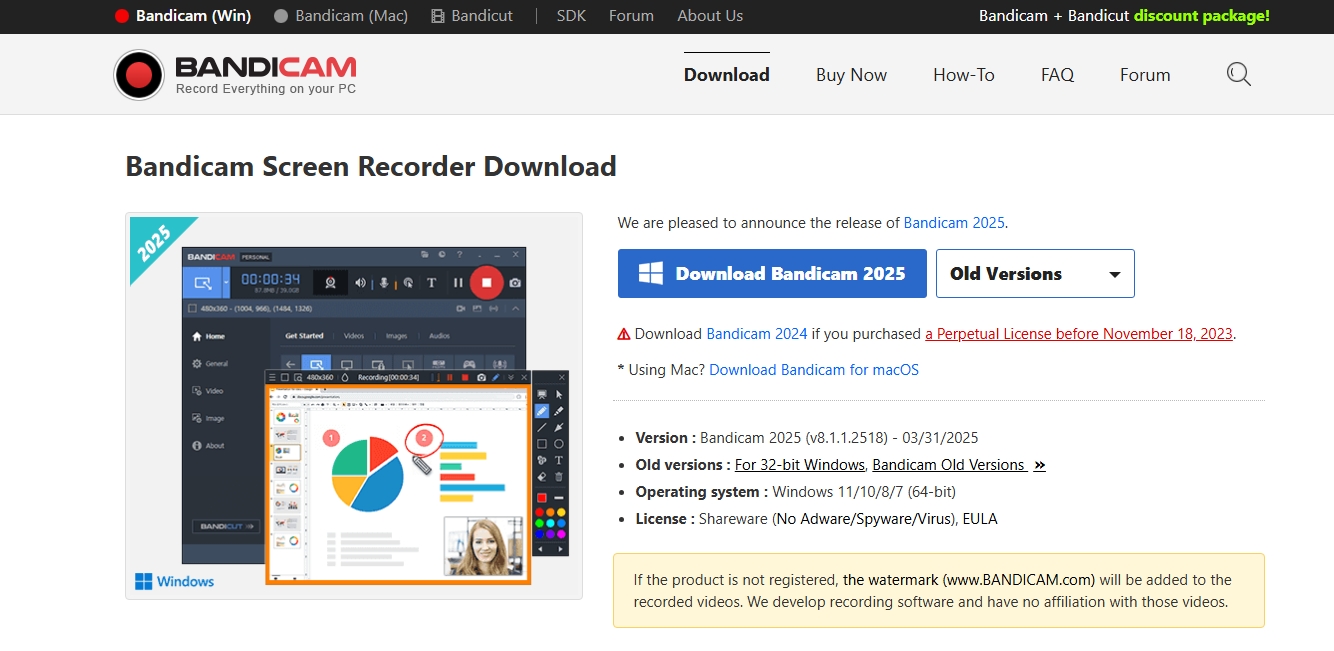
Passaggio 3: Abilita l'opzione Filigrana
- Vai al "Video" scheda nella barra laterale sinistra > Fare clic su "Impostazioni" in "Registra".
- Apri la scheda "Impostazioni di registrazione" e seleziona la casella etichettata "Aggiungi la sovrapposizione del logo al video."
- Fare clic su “…” (sfoglia) per individuare e selezionare l'immagine JPG o PNG.
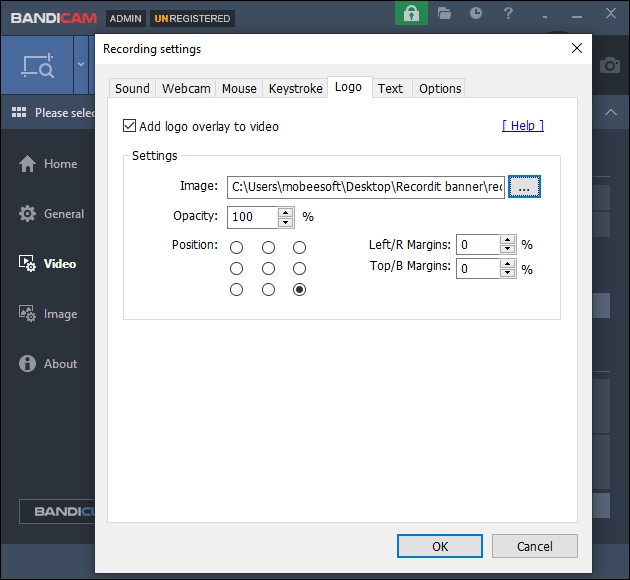
Passaggio 4: imposta la posizione della filigrana
- Una volta selezionata l'immagine, puoi scegliere la posizione del logo e impostare i margini sinistro/R o superiore/B.
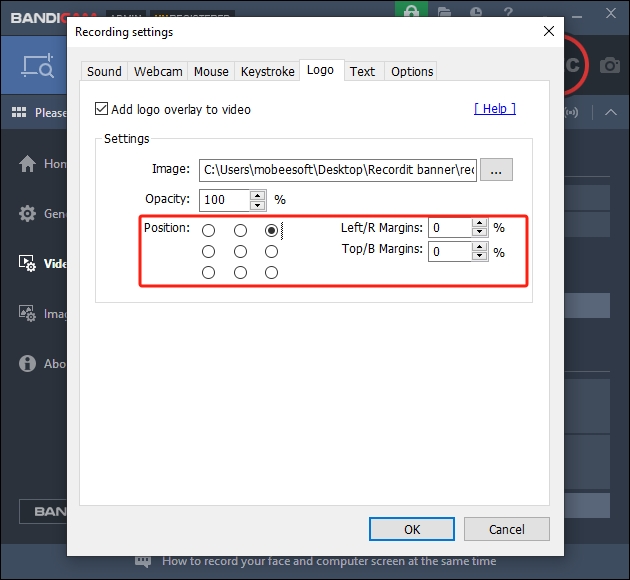
Passaggio 5: avviare la registrazione
- Una volta applicata la filigrana, è possibile iniziare la registrazione.
- L'immagine apparirà ora nel video come una sovrapposizione statica nella posizione scelta.
3. Come rimuovere o modificare la filigrana in un secondo momento?
Se in futuro vorrai cambiare o rimuovere la filigrana, Bandicam ti semplifica la vita:
Per modificare la filigrana:
- Ritorno al "Video" scheda.
- Fare clic su “…” di nuovo il pulsante e scegli una nuova immagine JPG o PNG.
- Regolare la posizione secondo necessità.
Per rimuovere la filigrana:
- Deseleziona l'opzione etichettata " Aggiungi la sovrapposizione del logo al video " per disattivare la filigrana.
- In questo modo la funzione filigrana verrà disattivata per tutte le registrazioni future, finché non la riattiverai manualmente.
4. Altri registratori dello schermo che supportano l'aggiunta di filigrana
Sebbene Bandicam sia un'ottima opzione, non è l'unico registratore dello schermo che supporta la filigrana. Ecco altri ottimi strumenti con funzionalità di filigrana integrate:
1) Studio OBS
- Piattaforma : Windows, macOS, Linux
- Supporto filigrana : Aggiungi sorgenti di immagini alle scene
- Pro : Gratuito, open source, personalizzazione illimitata
- Contro : Curva di apprendimento ripida
- Ideale per : Utenti avanzati che necessitano del controllo completo sui livelli e sulle sovrapposizioni video
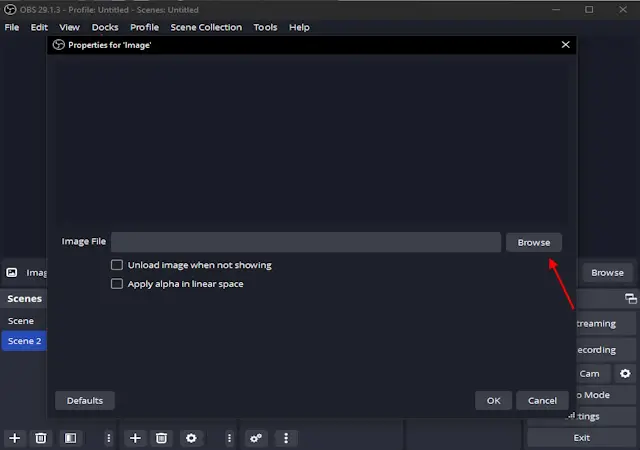
2) Camtasia
- Piattaforma : Windows, macOS
- Supporto filigrana : Aggiungi immagine/logo durante la post-editing
- Pro : Facile modifica della timeline e animazione della filigrana
- Contro : Licenza costosa
- Ideale per : Professionisti che producono tutorial e video di formazione curati nei minimi dettagli
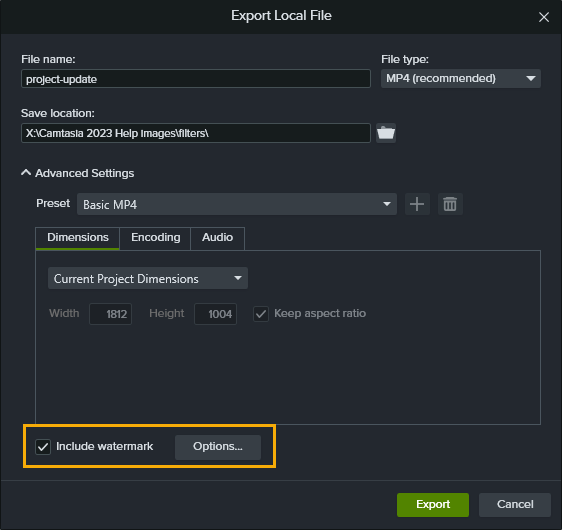
3) ScreenPal
- Piattaforma : Basato sul Web, Windows, macOS, Chromebook
- Supporto filigrana : Filigrane disponibili nella versione a pagamento con controllo completo del posizionamento.
- Pro : Ideale per insegnanti, formazione di gruppo e registrazione basata su browser.
- Contro : Per l'aggiunta della filigrana è richiesto un piano a pagamento; le funzionalità di base sono disponibili nella versione gratuita.
- Ideale per : Insegnanti online, tutorial di gruppo e formazione sul lavoro a distanza.
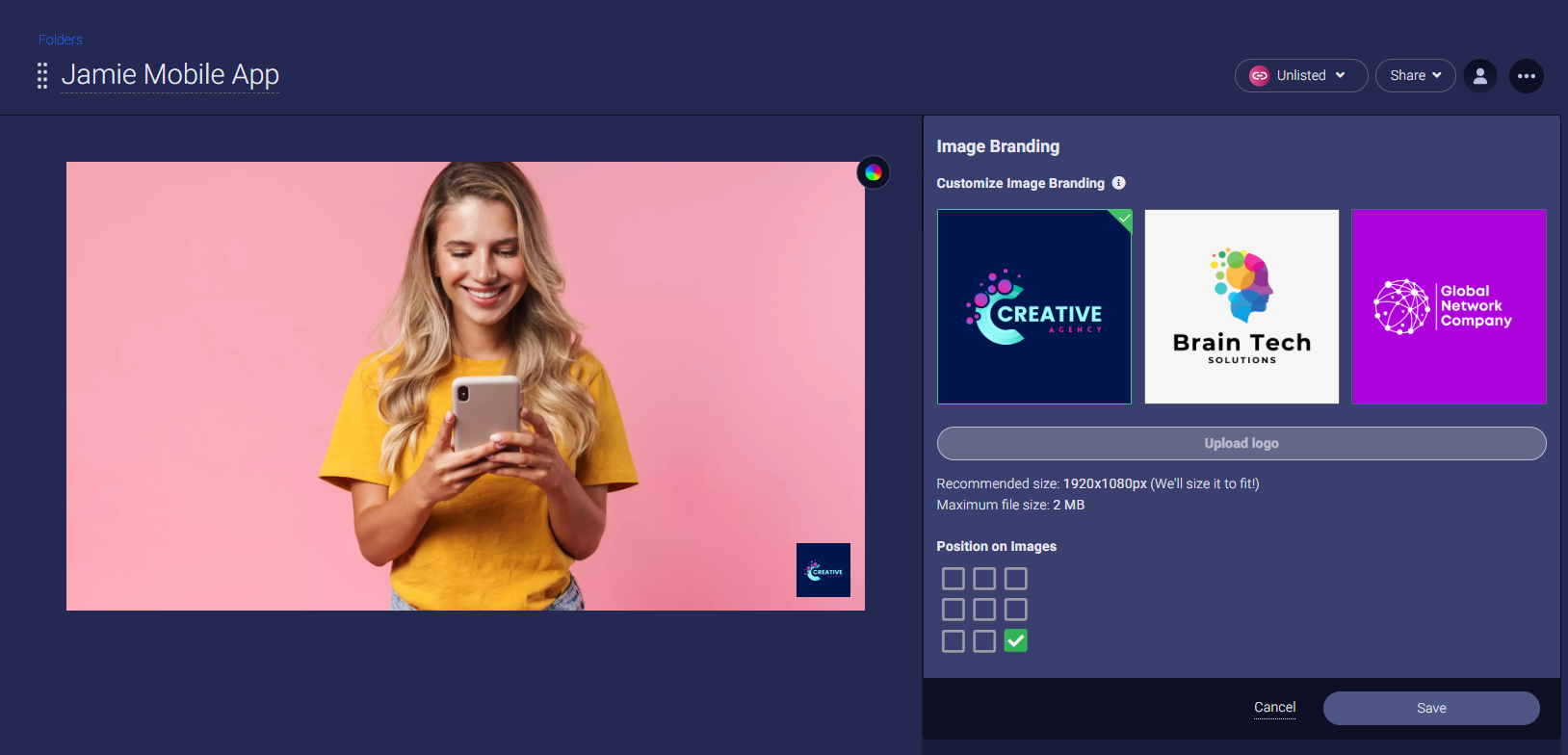
4) CondividiX
- Piattaforma : Finestre
- Supporto filigrana : Supporta le filigrane delle immagini utilizzando le impostazioni delle attività.
- Pro : Gratuito e altamente configurabile.
- Contro : Potrebbe essere difficile per i principianti; l'interfaccia non è molto intuitiva.
- Ideale per : Sviluppatori, utenti esperti e coloro che necessitano di automazione o screenshot con branding.
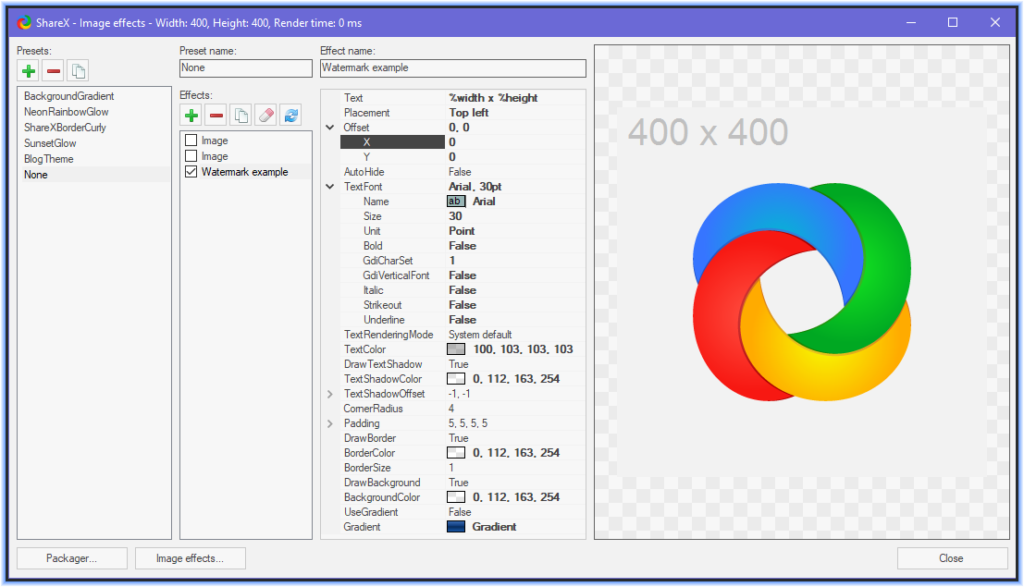
Ognuno di questi strumenti ha i suoi punti di forza. Alcuni privilegiano la filigrana in tempo reale, come Bandicam, mentre altri la supportano durante l'editing. La scelta dello strumento più adatto dipende dal flusso di lavoro, dalle competenze tecniche e dalle esigenze di registrazione.
5. conclusione
La filigrana è uno strumento semplice ma efficace utilizzato da creatori di contenuti, insegnanti, streamer e aziende per proteggere e marchiare i propri video. Aggiungendo il tuo logo o un identificativo ai tuoi video, confermi l'autorevolezza del tuo marchio, proteggi il tuo lavoro e ti presenti in modo professionale.
Bandicam rende il processo di watermarking accessibile ed efficiente consentendo agli utenti di aggiungere immagini JPG o PNG direttamente alle proprie registrazioni. Supporta il posizionamento di base e la selezione delle immagini senza bisogno di post-editing, il che lo rende ideale per gli utenti che desiderano una soluzione semplice e intuitiva.
Tuttavia, se hai bisogno di funzionalità aggiuntive come la trasparenza della filigrana, l'animazione o sovrapposizioni più complesse, prendi in considerazione altri registratori dello schermo come OBS Studio, Camtasia, ScreenPal o ShareX.
Che tu stia creando tutorial, clip di gameplay o video di formazione, la filigrana garantisce che il tuo duro lavoro sia riconosciuto e protetto. Con il giusto screen recorder e un logo ben posizionato, i tuoi video non solo si distingueranno, ma porteranno anche il tuo nome ovunque vengano condivisi.